Os arquivos de gerenciamento do Windows foram movidos ou ausentes erros no Windows 10/11 FIX
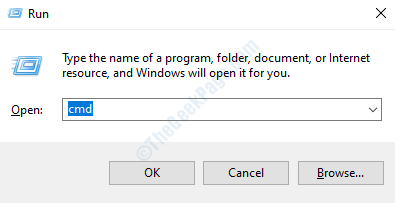
- 4281
- 211
- Mrs. Christopher Okuneva
Enquanto tenta verificar o seu Informação do sistema Ao passar um comando de execução única, você pode ver uma mensagem de erro “Arquivos de gerenciamento do Windows movidos ou ausentes”Na sua tela. Esse erro do sistema WMI ocorre devido à ausência de serviços essenciais como Instrumentação de Gerenciamento do Windows (WMI) serviço. Não há nada com que se preocupar, pois esse problema tem algumas resoluções fáceis para encobri -lo à vontade.
Índice
- Fix 1 - Renomear a pasta do repositório
- Corrigir 2 - Modificar startup WMI
- Corrigir 3 - Registrar segmentos WMI
- Fix 4 - Inclua 'Serviço' no grupo de administração
- FIX 5 - Usando CMD
Fix 1 - Renomear a pasta do repositório
Renomear a pasta do repositório reconstruirá o WMI Repositório.
1. Imprensa Chave do Windows+R.
2. Agora, tipo “cmd““. Depois disso, pressione 'Ctrl+Shift+EnterTeclas juntas.
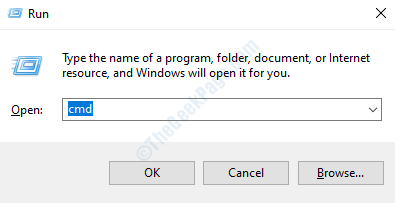
3. Depois de abrir o terminal, você precisa parar brevemente o WMI serviço. Basta copiar este código e colá -lo em CMD e pressionar Enter a partir de então.
Net Stop WinMgmt
4. Depois de ver 'Você quer continuar esta operação?', Clique em "Y”Para permitir o processo.
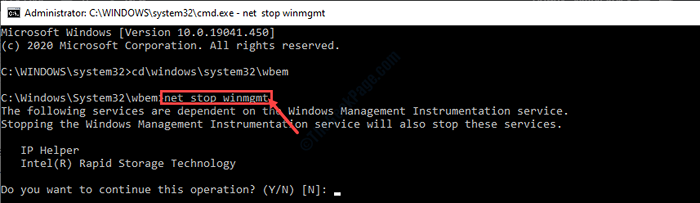
Minimizar o terminal.
5. Depois, pressione Chave do Windows+e.
6. Siga este caminho-
C: \ Windows \ System32
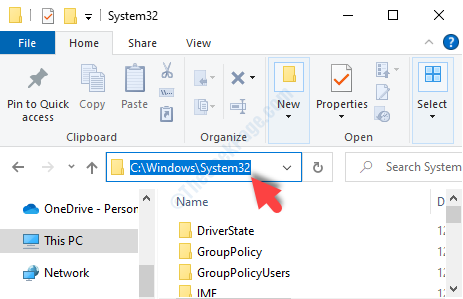
6. Uma vez que você estiver dentro do System32 Pasta, role para baixo e procure o 'Repositório' pasta.
7. Clique com o botão direito do mouse nessa pasta e depois clique em “Renomear““.
8. Renomeie a pasta para "Repositório.velho““.
Observação: - Se você não conseguir renomear, tente inicializar o modo de segurança da IA e tente renomeá -lo novamente
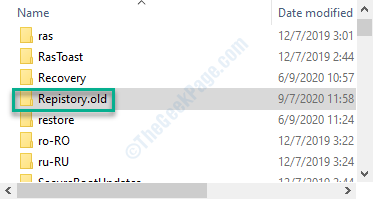
Depois de mudar o nome, feche o Explorador de arquivos.
9. Maximizar o terminal CMD.
10. Finalmente, o último passo está prestes a retomar o serviço WMI paralisado.Execute o comando.
Iniciar líquido WinMgmt

Depois de fazer tudo isso, feche o terminal CMD.
Não se esqueça de reiniciar seu computador.
Corrigir 2 - Modificar startup WMI
Instrumentação de gerenciamento do Windows (WMI) Serviço fornece informações de gerenciamento sobre SO e periféricos.
1. Clique no ícone do Windows e digite “Serviços““.
2. Depois de fazer isso, acerte 'Digitar'Do seu teclado.
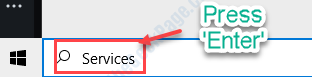
3. Depois de ver que o Serviços O painel apareceu, role para baixo até a parte inferior do painel para encontrar Instrumentação de gerenciamento do Windows (WMI) Serviço.
4. Então, Duplo click nele para modificar.
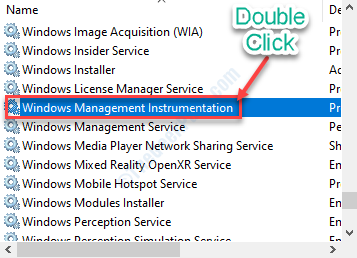
5. Simplesmente, clique no ícone suspenso de 'Tipo de inicialização:'e defina -o como “Automático”Do suspenso.
6. Um clique no “Começar”Botão na mesma janela e o serviço estará em execução no seu dispositivo.
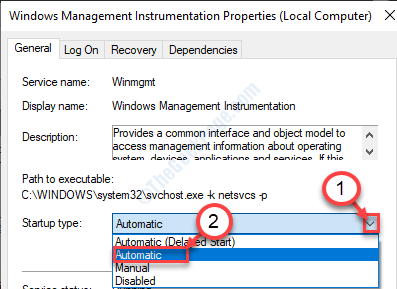
7. Finalmente, clique no “Aplicar“, Seguido por outro clique em“OK" salvar.
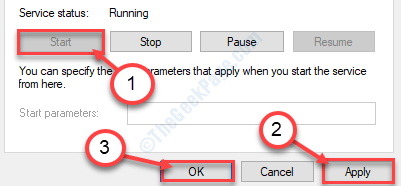
Isso deve ajudar a situação.
Corrigir 3 - Registrar segmentos WMI
Re-registrar os componentes do WMI pode resolver este problema.
1. Escrever "cmd”Na caixa de pesquisa ao lado do ícone do Windows.
2. O que você precisa fazer é Clique com o botão direito do mouse sobre "Prompt de comando”E depois clique em“Executar como administrador““.
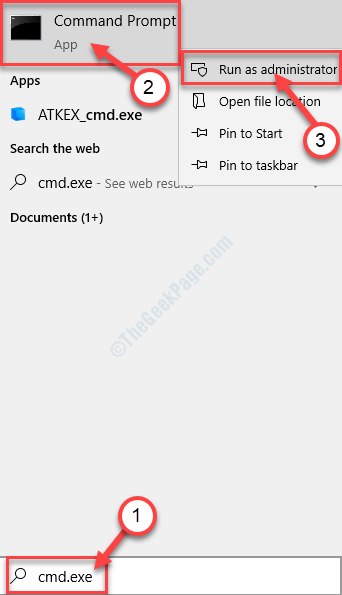
3. Para navegar para o WebM Pasta, execute este código de endereço no terminal.
cd /d %windir %\ system32 \ wbem
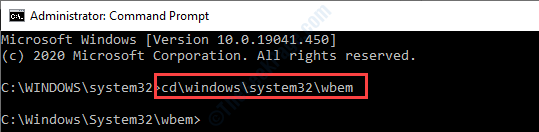
4. Depois disso, execute este comando simples no Cmd terminal.
para %eu em (*.dll) fazer regsvr32 -s %i
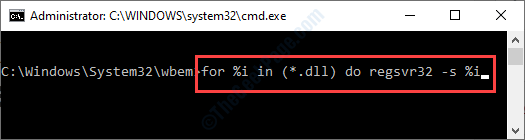
5. Finalmente, colar este comando. Depois de fazer isso, cole 'Digitar'.
para %eu em (*.exe) do %i /regserver
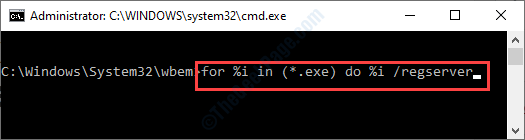
Feche o Cmd janela.
Reinício seu dispositivo.
Fix 4 - Inclua 'Serviço' no grupo de administração
Se nada até agora resolveu seu problema, o problema pode ocorrer.
1. Abra o Cmd terminal como administrador. Pesquise CMD na caixa de pesquisa do Windows e, em seguida, clique com o botão direito e clique em Run Run como Admin
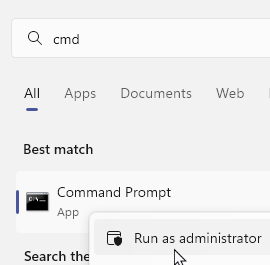
2. Depois de abrir, copiar colar Este código em CMD e Hit Digitar.
Net LocalGroup "Administrators" "NT Authority \ Service" /Add
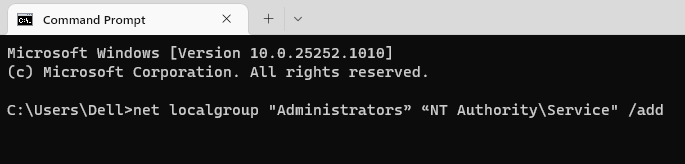
Depois disso, feche a janela CMD.
O erro será resolvido com certeza.
FIX 5 - Usando CMD
Reiniciar o serviço WMI também é uma resolução fácil para este problema.
1. aperte o Tecla Windows juntamente com o 'RTeclas juntas. Isso vai abrir um Correr terminal.
2. Tipo "cmd" no Correr terminal. Imprensa 'Ctrl+Shift+EnterTeclas juntas.
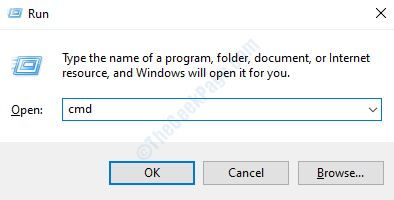
3. Quando o Prompt de comando parece, escrever este código simples e acertar Digitar para executar isto.
CD \ Windows \ System32 \ WBEM
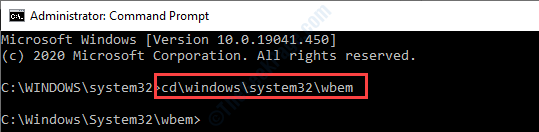
4. Uma vez que você estiver no 'WebM'pasta, copie-se e pressione o'Digitar' chave. Isso irá registrar novamente o arquivo DLL do utilitário WMI.
Regsvr32 Wmiutils.dll
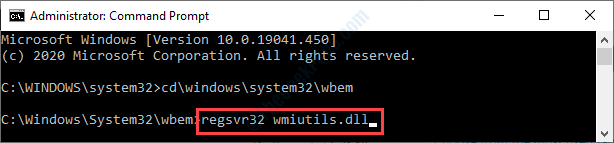
5. Para parar o WMI serviço, execute este comando no Cmd janela.
Net Stop WinMgmt
6. Depois disso, clique em “Y”Para permitir o processo.
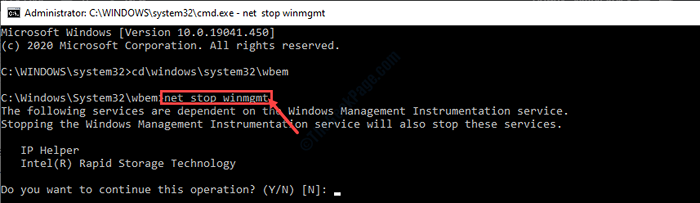
7. Tudo o que resta para iniciar o serviço novamente em seu computador. Para fazer isso, digite este curto comando no Cmd terminal e acertar Digitar.
Iniciar líquido WinMgmt

Feche o terminal. Reiniciar Sua máquina e o problema serão resolvidos.
- « Corrija o erro de rede de pares 1068 no Windows 10/11 PC
- Outro programa está sendo instalado. Aguarde até que a instalação esteja completa no Windows 10/11 »

